기계 번역으로 제공되는 번역입니다. 제공된 번역과 원본 영어의 내용이 상충하는 경우에는 영어 버전이 우선합니다.
Amazon SageMaker Studio Classic에서 사용자 지정 SageMaker 이미지 시작
중요
2023년 11월 30일부터 이전 Amazon SageMaker Studio 환경이 이제 Amazon SageMaker Studio Classic으로 명명되었습니다. 다음 섹션은 Studio Classic 애플리케이션 사용에 적용됩니다. 업데이트된 Studio 환경 사용에 대한 자세한 내용은 섹션을 참조하세요Amazon SageMaker Studio.
사용자 지정 SageMaker 이미지를 생성하고 도메인 또는 공유 공간에 연결하면 사용자 지정 이미지와 커널이 Studio Classic Launcher의 환경 변경 대화 상자의 선택기에 나타납니다.
사용자 지정 이미지 및 커널을 시작하고 선택하려면
-
Amazon SageMaker Studio Classic에서 Launcher를 엽니다. Launcher를 열려면 SageMaker Studio Classic 인터페이스 왼쪽 상단에서 Amazon Studio Classic을 선택하거나 키보드 단축키 를 사용합니다
Ctrl + Shift + L.시작 관리자를 여는 데 사용할 수 있는 모든 방법에 대해 알아보려면 Amazon SageMaker Studio Classic Launcher 사용을 참조하세요.
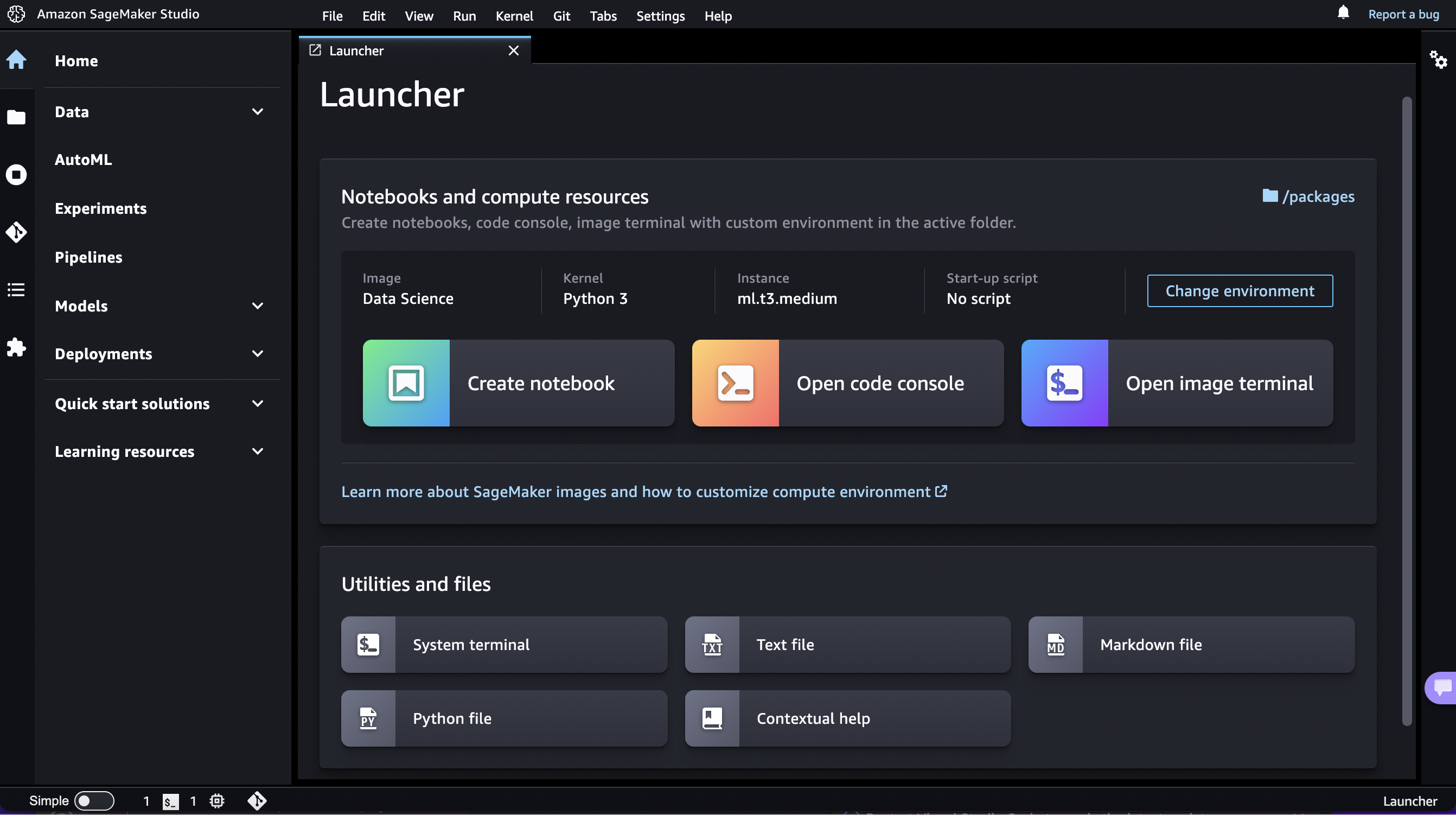
-
시작 관리자의 노트북 및 컴퓨팅 리소스 섹션에서 환경 변경을 선택합니다.
-
환경 변경 대화 상자의 드롭다운 메뉴를 사용하여 사용자 지정 이미지 섹션에서 이미지를 선택하고 커널을 선택한 다음 선택을 선택합니다.
-
시작 관리자에서 노트북 만들기 또는 이미지 터미널 열기를 선택합니다. 선택한 사용자 지정 이미지 및 커널에서 노트북 또는 터미널이 실행됩니다.
열린 노트북에서 이미지 또는 커널을 변경하려면 이미지 또는 커널 변경을 참조하세요.
참고
이미지를 시작할 때 오류가 발생하면 Amazon CloudWatch 로그를 확인합니다. 로그 그룹의 이름은 /aws/sagemaker/studio입니다. 로그 스트림의 이름은 $domainID/$userProfileName/KernelGateway/$appName입니다.